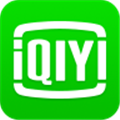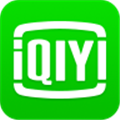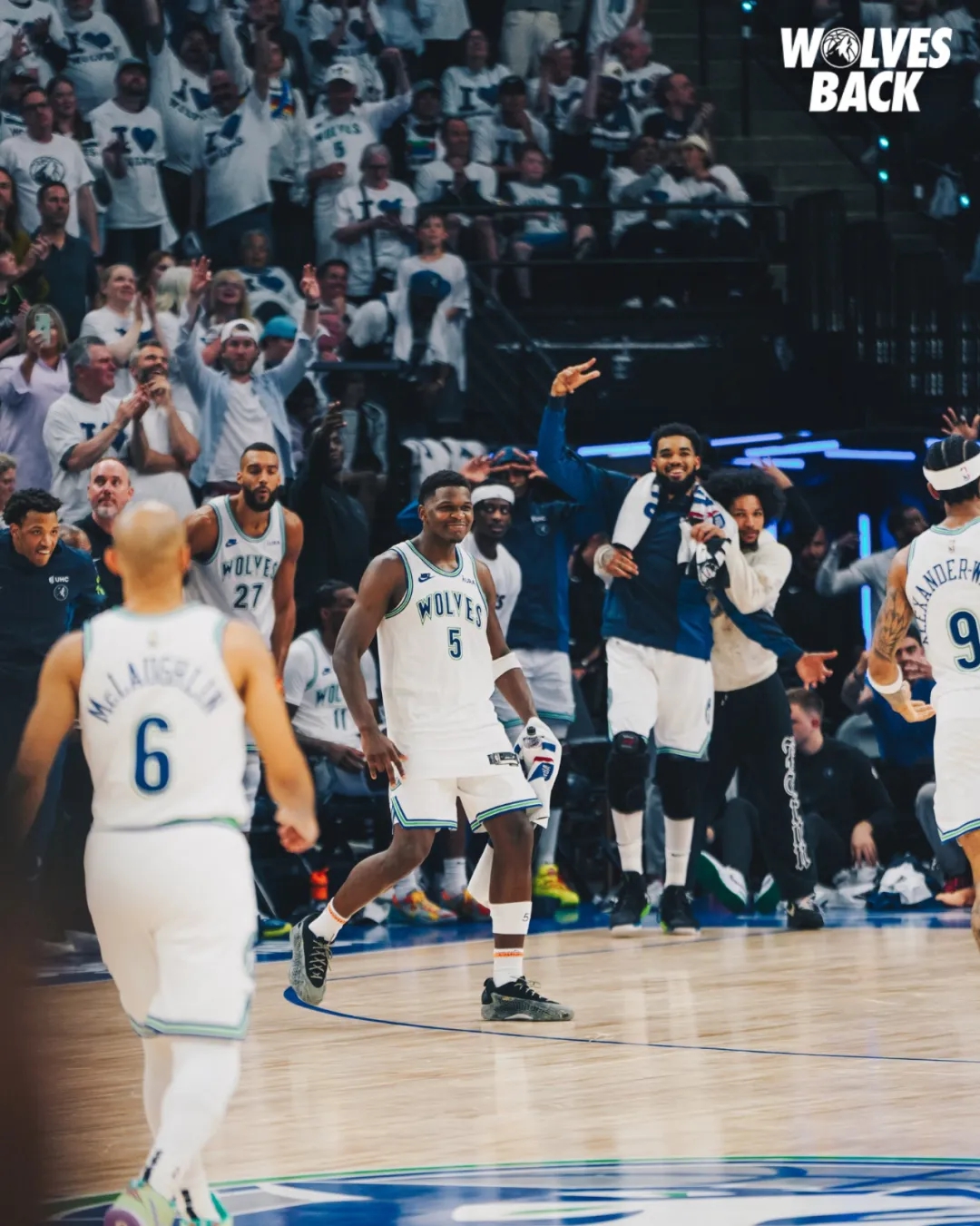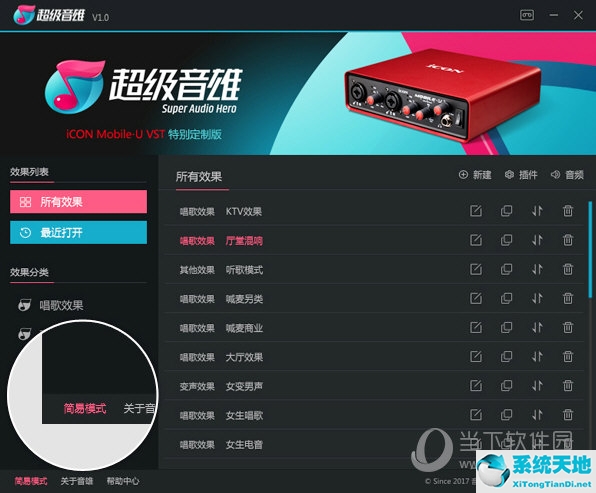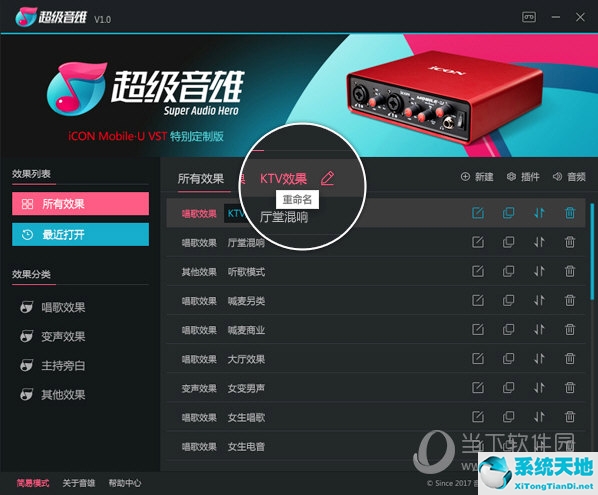Global Mapper是一款专业且功能强大的地图软件。它不仅可以查看主流地图文件,还可以裁剪现有的地图图像。下面就和小编一起来了解一下具体步骤吧。
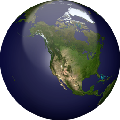 Global Mapper16中文版类别:图像制作大小:113.86M 语言:简体中文
Global Mapper16中文版类别:图像制作大小:113.86M 语言:简体中文
评分:6 下载地址裁剪教程: 1、首先打开Global Mapper软件,点击文件菜单下的打开数据文件,选择需要下载的图片文件。
2. 单击“文件”菜单下的“输出”----输出光栅图像/图像格式----选择Geotiff 格式,将图像合并为一个文件。
3.下载图片文件后,我们可以根据我们需要的范围进行裁剪。首先,我们准备种植区。我们可以在91卫星地图助手软件中根据需要勾勒出范围并保存为KML文件,也可以将行政区划范围导出为裁剪文件。
4、将需要裁剪的图像文件和裁剪区域文件依次导入到GlobalMapper中。我们首先导入图像文件,然后导入裁剪文件。
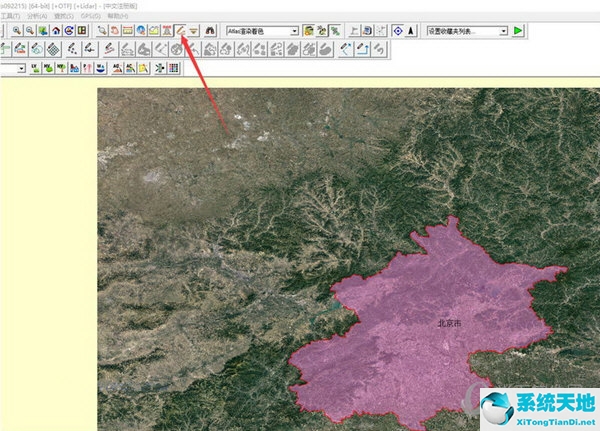
5. 在Global Mapper 中选择数字化工具,然后用鼠标单击裁剪区域以选择裁剪区域。如果有多个矢量文件,可以拖动方框选择多个。
6、点击文件菜单下的输出----输出光栅图像/图像格式----选择Geotiff格式。在导出对话框中,单击输出边界选项卡,然后选择使用选定的面要素范围裁剪输出。
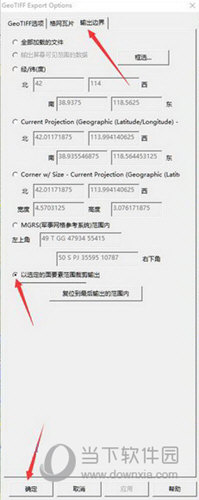
以上就是小编为大家准备的使用Global Mapper裁剪图片的步骤。如果您有需要,请去看看您的裁剪地图。